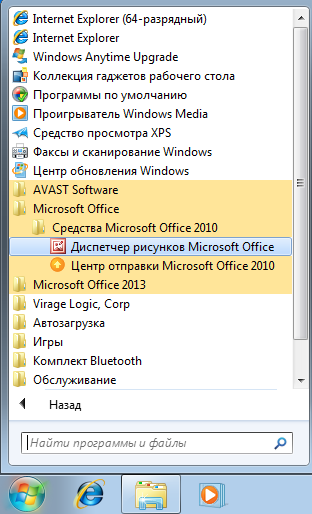Як встановити picture manager - як два байти переслати!
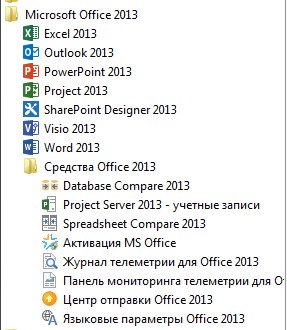
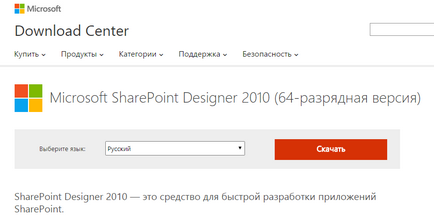
Після завантаження запускаємо інсталяційний файл і натискаємо кнопку Налаштування - це важливо.
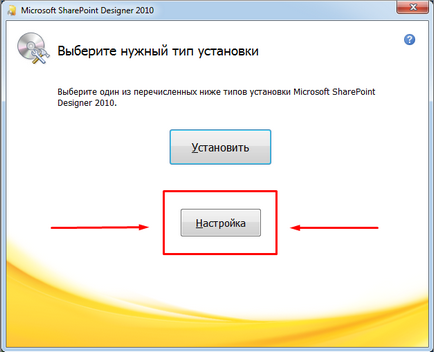
Наступне вікно призначене для вибору потрібних для установки компонентів. У вкладці "Параметри установки" за замовчуванням вибрано більшість компонентів.
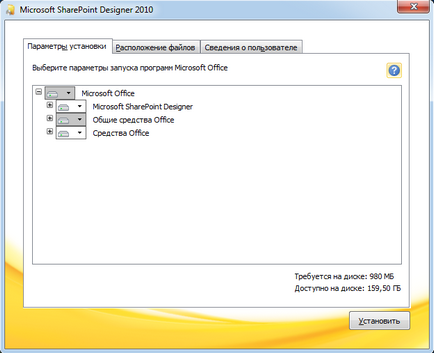
На даний момент нам потрібен тільки Диспетчер малюнків! Тому потрібно спочатку відключити всі компоненти, вибравши в списку, що випадає "Компонент недоступний" навпроти кожного розділу.
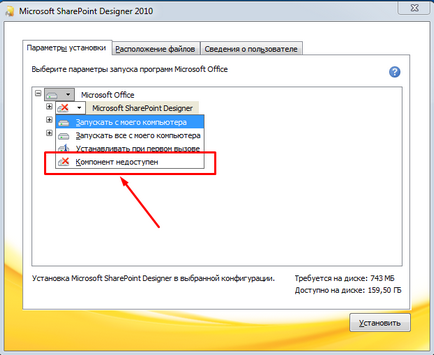
У результаті повинно вийти, що всі компоненти відключені і не будуть встановлені. Тепер нам потрібно вибрати тільки цікавить на Диспетчер малюнків, який знаходиться в розділі "Засоби Office". У випадаючому списку вибираємо значення "Запускати з мого комп'ютера"
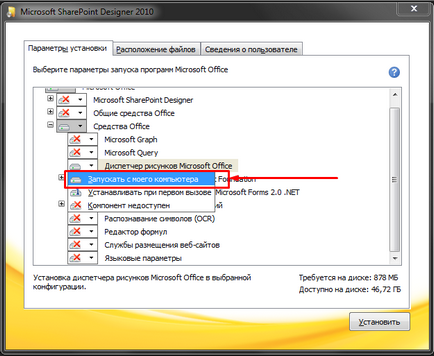
В результаті Дістпетчер малюнків буде єдиним компонентом для установки. Якщо вам потрібні ще якісь, то ви відразу можете вибрати їх за таким же принципом.
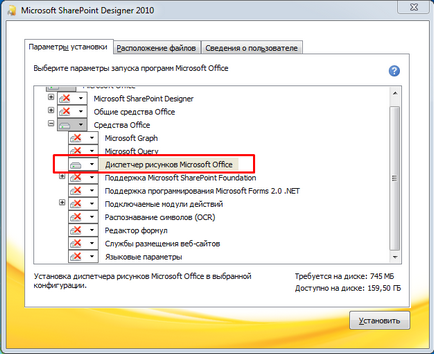
Натискаємо Встановити і чекаємо закінчення установки. Тепер в списку програм у вас з'явиться бажана програма!